wps打开文档显示只读不能编辑 WPS文档被锁定为只读模式怎样修改为可编辑模式
更新时间:2023-10-20 09:53:46作者:yang
wps打开文档显示只读不能编辑,WPS文档被锁定为只读模式,这是许多人在使用WPS时经常遇到的问题,在只读模式下,我们无法对文档进行编辑或修改,这对于需要进行修改的情况来说,无疑是一种困扰。该如何将WPS文档从只读模式修改为可编辑模式呢?以下将为大家详细介绍解决方法。无论是通过简单的操作还是通过特定的设置,我们都可以轻松地将WPS文档切换为可编辑模式,让我们一起来看看具体的步骤吧。
具体方法:
1.在电脑上点击打开WPS Office文档。
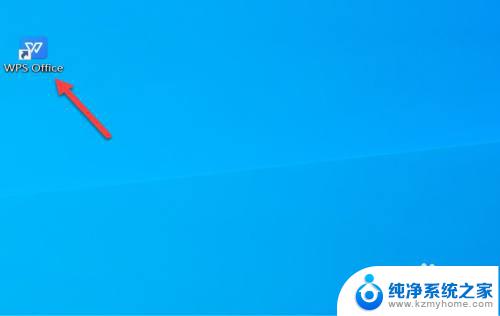
2.在文档界面,点击审阅。
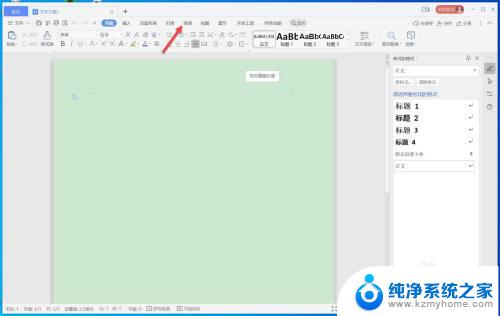
3.点击限制编辑。
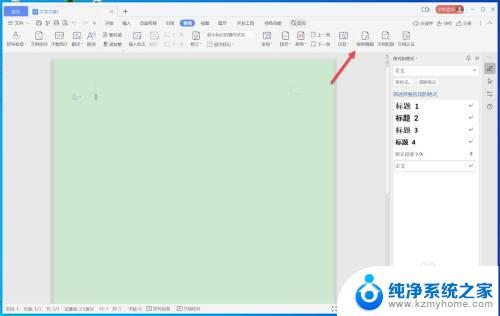
4.找到勾选的只读模式。
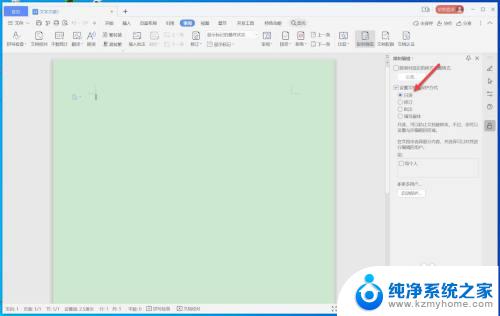
5.去掉只读模式前的勾选,选择修订或其它模式。
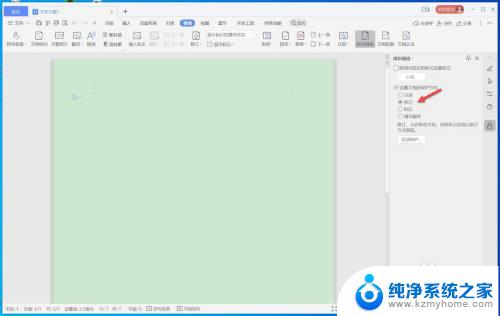
以上是WPS打开文档时只读模式的全部内容,如果您遇到此问题,请按照以上方法解决,希望这能帮助到您。
wps打开文档显示只读不能编辑 WPS文档被锁定为只读模式怎样修改为可编辑模式相关教程
- 文件被锁定只能以只读模式打开? PowerPoint文档被锁定只读无法编辑怎么办
- word只读文件怎么改为可编辑 word只读文档改为可编辑文档步骤
- wps打开excel显示只读 wps文档只读模式怎么修改
- 为什么word打开都是只读模式 如何打开文档只读模式
- 怎样关闭wps只读模式 Wps文档只读模式取消方法
- wpsword只读文件怎么取消只读 WPS文档怎么关闭只读模式
- wps文档可打开不能改 如何打开wps文档但不能编辑
- 打开文档都是只读 如何打开文档只读模式
- wps如何设置文档加密和只读模式 wps文档加密和只读模式设置方法
- 电脑文件打开就是只读模式 如何解决打开文档提示只读模式的问题
- word 文档怎么设置成excel word如何导入excel
- mobi的文件怎么打开 mobi文件如何打开
- 手提电脑键盘解锁按哪个键 笔记本电脑键盘密码忘记了怎么打开
- 电脑键盘灯怎么一直亮 笔记本键盘灯如何设置长亮
- 如何破解不允许截屏 解除应用截屏限制的方法
- 新电脑c盘扩容 电脑C盘空间不足如何扩容
电脑教程推荐